Wordpress: Cách reset password người dùng trên localhost
Wordpress là hệ quản trị nội dung (hay CMS - content management system) mạnh mẽ và được dùng phổ biến để cài đặt cho các website tin tức hiện nay. Đặt trường hợp bạn là một nhà phát triển và bạn cần viết một website cho khách hàng. Bạn tải wordpress về và cài đặt trên localhost sau đó bắt đầu viết ...
Wordpress là hệ quản trị nội dung (hay CMS - content management system) mạnh mẽ và được dùng phổ biến để cài đặt cho các website tin tức hiện nay. Đặt trường hợp bạn là một nhà phát triển và bạn cần viết một website cho khách hàng. Bạn tải wordpress về và cài đặt trên localhost sau đó bắt đầu viết những dòng code thần thánh của mình. Và vào một ngày đẹp trời khi mà website vẫn còn đang phát triển dưới localhost và chưa được upload lên server, bạn chợt nhận ra rằng mình đã quên mật khẩu người dùng admin. Lúc này bạn sẽ làm gì?
Sử Dụng Tính Năng Reset Mật Khẩu
Nhấp vào đường link reset password để thực hiện việc đổi lại mật khẩu?
Và bạn bắt đầu thử nhấp vào link này. Trình duyệt sẽ đưa bạn tới trang reset passoword và trên đó có một form yêu cầu bạn nhập email người dùng. Bạn nhập thử địa chỉ email và yêu cầu gửi email reset password. Wordpress sau đó thông báo liên kết giúp reset mật khẩu đã được gửi về email của bạn. Tuy nhiên 20 phút sau bạn kiểm tra email và vẫn không thấy nhận được email thông báo về việc thay đổi mật khẩu.
Tại sao?
Bạn nhớ lại rằng mình vẫn đang ở môi trường localhost và các email gửi đi dưới host này tới Google (trong trường hợp máy của bạn đã được setup để thực hiện việc mail) đều sẽ bị server của Google từ chối.
Tuy nhiên may mắn là vẫn có có cách để thực hiện việc đổi mật khẩu ngay cả khi bạn còn đang phát triển website ở dưới môi trường localhost. Dưới đây là hai cách thực hiện việc reset password trong Wordpress đó là sử dụng MySQL Client và thông qua phpMyAdmin.
Reset Mật Khẩu Sử Dụng MySQL Client
Cách này ngắn hơn cách thứ hai và cách thực hiện khá đơn giản. Với cách này bạn khởi động chương trình MySQL Client và chạy câu lệnh dưới đây:
mysql -u root -p
Nhập vào mật khẩu cho người dùng root và nhấn Enter.
Sau khi đăng nhập thành công bạn chạy câu lệnh sau để chọn database (thay wordpress_db bằng tên database bạn sử dụng cho trang Wordpress trên máy bạn):
use wordpress_db;
Cuối cùng chạy câu lệnh sau để thực hiện việc thay đổi mật khẩu (thay my_password_123 và admin bằng mật khẩu và tên người dùng admin trên trang của bạn):
UPDATE `wp_users` SET `user_pass`= MD5('my_password_123') WHERE `user_login`='admin';
Sau đó bạn có thể đăng nhập lại vào tài khoản admin để kiểm tra với mật khẩu đã thay đổi.
Reset Mật Khẩu Sử Dụng phpMyAdmin
Cách làm này yêu cầu mày tính của bạn đã được cài đặt phần mềm phpMyAdmin. Sử dụng trình duyệt bạn truy cập vào trang quản trị của phpMyAdmin (mặc định sẽ là http://localhost/phpmyadmin) và đăng nhập sử dụng người dùng root và mật khẩu tương ứng.
Sau đó ở khung tay trái bạn nhấp chọn tên database sử dụng cho trang Wordpress:
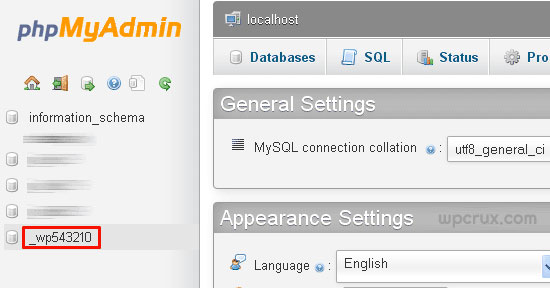
Tiếp theo nhấp vào bảng wp_users:
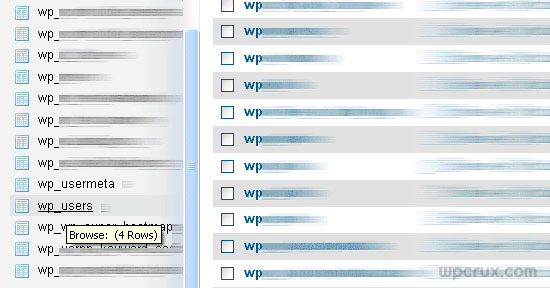
Bạn sẽ thấy một danh sách chứa thông tin của người dùng trên trang. Ở đây bạn tìm dòng tương ứng với người dùng admin và sau đó nhấp vào Edit để bắt đầu cập nhật thông tin người dùng:
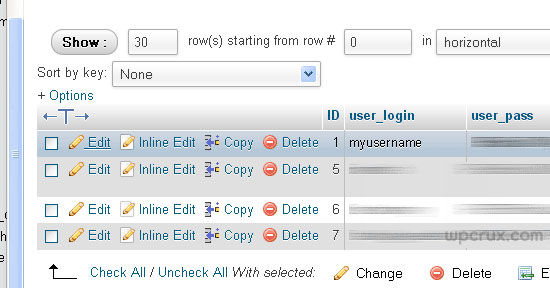
Trong trang cập nhật thông tin người dùng bạn kéo xuống dòng ứng với user_pass và trong menu sổ xuống nằm phía bên tay phải (tương ứng với cột Function) bạn nhấp chọn MD5 như hình phía dưới:
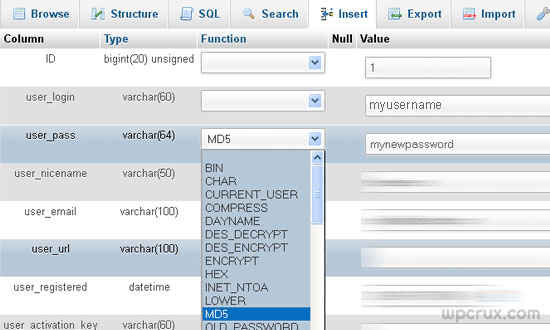
Nhập vào mật khẩu mới ở ô kế tiếp bên phải và sau đó nhấp chọn Go để hoàn tất việc cập nhật mật khẩu cho người dùng admin.
Cuối cùng, bạn trở về trang đăng nhập vào trang quản của Wordpress và kiểm tra mật khẩu mới được thay đổi.
